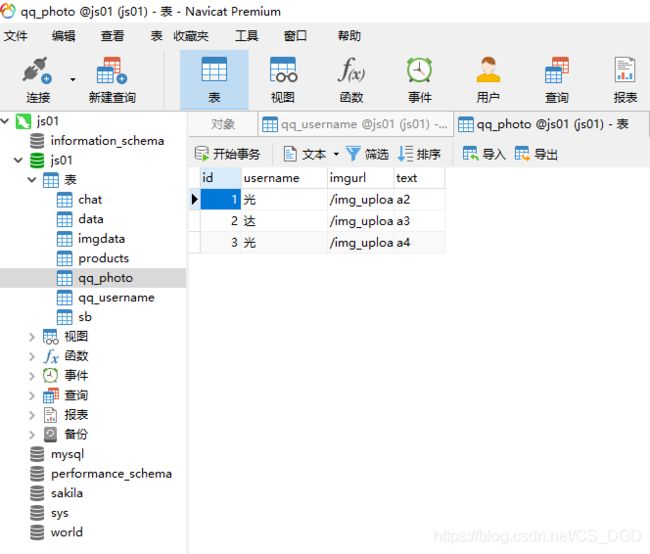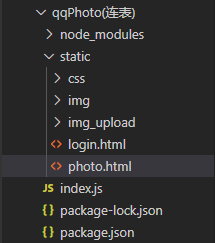前后端交互——模拟QQ相册(连表查询判断数据)
为什么要有连表查询:
正常来说QQ相册都是一个用户一个自己的相册,别人看不到我的相册,我也看不到别人的相册,所以用到连表查询通过用户名密码来判断数据,然后渲染数据到页面,否则所有人的相册都在一个地方的话,你上传之后你再去看你就看不到刚才自己上传的图片了,只会看到在你后边上传的人的相册。
代码示例:
- 服务器文件
const Koa = require("koa");
const Router = require("koa-router");
const static = require("koa-static");
const fs = require("fs");
const koaBody = require("koa-body");
const mysql2 = require("mysql2");
let uName = "";
const connection = mysql2.createConnection({
host: "localhost",
user: "root",
password: "123321",
database: "js01",
charset: "utf8"
});
let app = new Koa();
let router = new Router();
app.use(static(__dirname+"/static"));
app.use(koaBody({
multipart:true
}))
router.get("/",ctx=>{
ctx.body = "你好"
});
router.post("/checkUser",async ctx=>{
// 获取到数据库数据,以完成后续的验证
let sql = "SELECT * FROM qq_username";
let [rows] = await connection.promise().query(sql);
let qqUserName = rows;
// 验证用户名和密码
qqUserName.forEach(el => {
if(el.username == ctx.request.body.username && el.password == ctx.request.body.pwd){
uName = el.username;
ctx.redirect("/photo.html");
}
});
ctx.body = "密码错误";
});
router.get("/photo",async ctx=>{
// 获取数据
let imgArr = [];
let sql = "SELECT u.username,p.imgurl,p.text FROM qq_username AS u LEFT JOIN qq_photo AS p ON u.username = p.username";
let [rows] = await connection.promise().query(sql);
// 连表查询符合用户名的图片
rows.forEach(el=>{
// 如果两个表的username相同,就把图片路径和文本添加到imgArr这个数组内
if(el.username == uName){
imgArr.push({
url:el.imgurl,
text:el.text
});
};
});
// 返回数据
ctx.body = {
user : uName,
imgArr:imgArr
};
});
router.post("/upload",async ctx=>{
// 阅读文件
let fileData = fs.readFileSync(ctx.request.files.img.path);
// 图片路径
let imgurl = "/img_upload/"+ctx.request.files.img.name;
// 文本
let text = ctx.request.files.img.name;
// 用户名
let username =ctx.request.body.user;
// 获取数据
let imgsql = "INSERT INTO qq_photo (username,imgurl,text) VALUES (?,?,?)";
await connection.promise().query(imgsql,[username,imgurl,text]);
// 写入文件
fs.writeFileSync("static/img_upload/"+ctx.request.files.img.name,fileData);
ctx.body = "hello world"
})
app.use(router.routes());
app.listen(8080);
- 静态页面
<!DOCTYPE html>
<html lang="en">
<head>
<meta charset="UTF-8">
<meta name="viewport" content="width=device-width, initial-scale=1.0">
<meta http-equiv="X-UA-Compatible" content="ie=edge">
<title>Document</title>
<link rel="stylesheet" href="css/photo.css">
</head>
<body>
<!-- 展示相关 -->
<div class="container">
<div class="photoHeader">
<div class="imgContainer">
<img class="photoName" src="img/1.jpg" />
</div>
<div class="btnContainer">
<span class="photoTitle">相册名称</span>
<button class="mybtn">上传照片</button>
</div>
</div>
<div class="photoContainer">
<div class="photoItem">
<img src="img/1.jpg" />
<span>
home
</span>
</div>
</div>
</div>
<!-- 上传相关 -->
<div class="masking">
<div class="addPhotoContainer"></div>
<div class="addController">
<h3 class="addTitle">上传照片-普通上传(H5)<span class="close">╳</span></h3>
<div class="photoTitles">
<span class="uploadTo">上传到</span>
<div class="photoSelect">
<img class="showPhoto" src="img/1.jpg" />
相册名称
</div>
</div>
<!-- 上传按钮 -->
<div class="showContainer">
<div class="uploadContainer">
<span class="fileinput-button">
<span>上传图片</span>
<input class="imgFile" type="file" name="" multiple="multiple" />
</span>
<span class="hint">
按住Ctrl可多选
</span>
</div>
</div>
<!-- 显示待上传图片 -->
<div class="loadContainer">
<div class="wantUpload">
<div class="uploadPhotoItem">
<!-- <span class="myProgress">
<span class="plan"></span>
30%
</span>
<img src="img/1.jpg" />
<span class="pictureName">
home
</span> -->
</div>
</div>
<div class="addStyle">
<span class="fileinput-add">
<span></span>
<input class="imgFile-add" type="file" multiple="multiple" />
</span>
</div>
<!-- 开始上传按钮 -->
<div class="bottomStyle">
<span class="uploadBtn">开始上传</span>
</div>
</div>
</div>
</div>
</body>
<script>
// 数据渲染页面
function quest() {
// 实例化ajax
let xhr = new XMLHttpRequest();
// 提交方式,提交路由,是否异步
xhr.open("get", "/photo", true);
// 接收返回值
xhr.onload = function () {
// 接收数据,因为数据是对象,但是接受过来是字符串,所以需要转一下格式
let obj = JSON.parse(xhr.responseText);
// 渲染数据
document.querySelector(".photoTitle").innerHTML = obj.user;
let str = "";
obj.imgArr.forEach(el => {
str += `
 ${el.url}" />
${el.text}
`;
});
document.querySelector(".photoContainer").innerHTML = str;
}
// 发送服务器
xhr.send()
}
quest();
document.querySelector(".close").onclick = function () {
document.querySelector(".masking").style.display = "none";
}
document.querySelector(".mybtn").onclick = function () {
document.querySelector(".masking").style.display = "block";
document.querySelector(".loadContainer").style.display = "none";
document.querySelector(".showContainer").style.display = "block";
}
let uploadArr = [];
// 获取到图片
document.querySelector(".imgFile").onchange = function () { // 他的值发生改变是触发,也就是图片上传上来时
document.querySelector(".loadContainer").style.display = "block";
document.querySelector(".showContainer").style.display = "none";
// 获取到图片信息
// console.log(this.files);
// this.files为类数组,直接用会报错,所以加上... 剩余参数
[...this.files].forEach(file => {
let uploadObj = new UploadImg(file);
uploadArr.push(uploadObj);
uploadObj.createHtml();
});
};
document.querySelector(".imgFile-add").onchange = function () { // 他的值发生改变是触发,也就是图片上传上来时
document.querySelector(".loadContainer").style.display = "block";
document.querySelector(".showContainer").style.display = "none";
// this.files为类数组,直接用会报错,所以加上... 剩余参数
[...this.files].forEach(file => {
let uploadObj = new UploadImg(file);
uploadArr.push(uploadObj);
uploadObj.createHtml();
});
};
class UploadImg {
// 类里整个都是原型的东西,要想写给函数,所以需要的话要写在constructor里
constructor(file) {
this.file = file;
this.ele = null;
}
createHtml() {
// 将文件转换成 base64的格式
let fileReader = new FileReader();
fileReader.readAsDataURL(this.file);
let _this = this
fileReader.onload = function () {
// console.log(fileReader.result);
let uploadDiv = document.createElement("div");
uploadDiv.classList.add("uploadPhotoItem");
uploadDiv.innerHTML = `
0%
${el.url}" />
${el.text}
`;
});
document.querySelector(".photoContainer").innerHTML = str;
}
// 发送服务器
xhr.send()
}
quest();
document.querySelector(".close").onclick = function () {
document.querySelector(".masking").style.display = "none";
}
document.querySelector(".mybtn").onclick = function () {
document.querySelector(".masking").style.display = "block";
document.querySelector(".loadContainer").style.display = "none";
document.querySelector(".showContainer").style.display = "block";
}
let uploadArr = [];
// 获取到图片
document.querySelector(".imgFile").onchange = function () { // 他的值发生改变是触发,也就是图片上传上来时
document.querySelector(".loadContainer").style.display = "block";
document.querySelector(".showContainer").style.display = "none";
// 获取到图片信息
// console.log(this.files);
// this.files为类数组,直接用会报错,所以加上... 剩余参数
[...this.files].forEach(file => {
let uploadObj = new UploadImg(file);
uploadArr.push(uploadObj);
uploadObj.createHtml();
});
};
document.querySelector(".imgFile-add").onchange = function () { // 他的值发生改变是触发,也就是图片上传上来时
document.querySelector(".loadContainer").style.display = "block";
document.querySelector(".showContainer").style.display = "none";
// this.files为类数组,直接用会报错,所以加上... 剩余参数
[...this.files].forEach(file => {
let uploadObj = new UploadImg(file);
uploadArr.push(uploadObj);
uploadObj.createHtml();
});
};
class UploadImg {
// 类里整个都是原型的东西,要想写给函数,所以需要的话要写在constructor里
constructor(file) {
this.file = file;
this.ele = null;
}
createHtml() {
// 将文件转换成 base64的格式
let fileReader = new FileReader();
fileReader.readAsDataURL(this.file);
let _this = this
fileReader.onload = function () {
// console.log(fileReader.result);
let uploadDiv = document.createElement("div");
uploadDiv.classList.add("uploadPhotoItem");
uploadDiv.innerHTML = `
0%
 ${fileReader.result}" />
${_this.file.name}
`;
document.querySelector(".wantUpload").appendChild(uploadDiv);
_this.ele = uploadDiv;
}
}
uploadFile() {
return new Promise((resolve, reject) => {
let xhr = new XMLHttpRequest();
xhr.open("post", "/upload", true);
let form = new FormData();
form.append("img", this.file);
xhr.onload = function () {
console.log(xhr.responseText);
};
xhr.upload.onprogress = (evt) => {
let percent = Math.round(evt.loaded / evt.total * 100);
this.ele.querySelector(".plan").style.width = percent + "%";
this.ele.querySelector(".percentText").innerHTML = percent + "%";
this.ele.querySelector(".myProgress").style.display = "block";
if (evt.loaded >= evt.total) {
console.log("上传完成");
resolve();
}
}
xhr.send(form);
});
}
}
document.querySelector(".uploadBtn").onclick = function () {
// uploadArr.forEach(imgfile => {
// imgfile.uploadFile();
// });
async function que() {
// 依次上传
for (let i = 0; i < uploadArr.length; i++) {
await uploadArr[i].uploadFile();
}
}
que();
}
</script>
</html>
${fileReader.result}" />
${_this.file.name}
`;
document.querySelector(".wantUpload").appendChild(uploadDiv);
_this.ele = uploadDiv;
}
}
uploadFile() {
return new Promise((resolve, reject) => {
let xhr = new XMLHttpRequest();
xhr.open("post", "/upload", true);
let form = new FormData();
form.append("img", this.file);
xhr.onload = function () {
console.log(xhr.responseText);
};
xhr.upload.onprogress = (evt) => {
let percent = Math.round(evt.loaded / evt.total * 100);
this.ele.querySelector(".plan").style.width = percent + "%";
this.ele.querySelector(".percentText").innerHTML = percent + "%";
this.ele.querySelector(".myProgress").style.display = "block";
if (evt.loaded >= evt.total) {
console.log("上传完成");
resolve();
}
}
xhr.send(form);
});
}
}
document.querySelector(".uploadBtn").onclick = function () {
// uploadArr.forEach(imgfile => {
// imgfile.uploadFile();
// });
async function que() {
// 依次上传
for (let i = 0; i < uploadArr.length; i++) {
await uploadArr[i].uploadFile();
}
}
que();
}
</script>
</html>